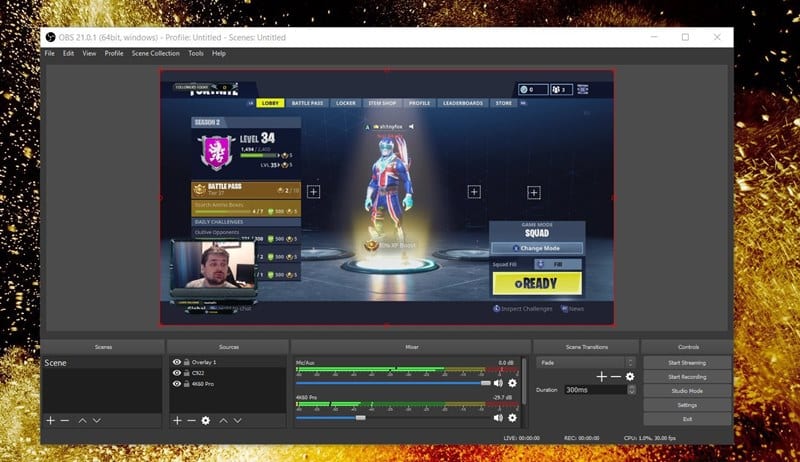
Vessünk egy pillantást a Twitchen való streamelés módszerére az OBS szoftverrel a következő kétlépéses szakasz segítségével, amelyben be kell állítania az engedélyezéshez szükséges dolgokat. Tehát a folytatáshoz tekintse meg az alábbiakban tárgyalt teljes oktatóanyagot.
A Twitch a feltörekvő alkalmazás vagy platform a digitális világ játékrészlegében. Ez az eszköz 2011-ben eljutott a virtuális hálózatokba, és azóta sem szűnt meg, hogy minden nap egyre több élő közönséget szerezzen. Ezzel az alkalmazással kapcsolatban az a tény, hogy olyan funkcióval rendelkezik, amelyen keresztül az emberek könnyedén fogadhatják játékaikat a világnak. A játékok streamelése lehetővé teszi, hogy az emberek megmutassák tehetségüket a világnak. Bár nem olyan egyszerű elkezdeni a Twitch-vel, mint amilyennek látszik, a streaming játékok nem egyszerűek. Ingyenes OBS-szoftver használható a játékok egyszerű és gyors streamelésére. Ebben a cikkben arról írtunk, hogy milyen módszerrel állíthatja be játékát és streamelheti a Twitch-en. Tehát kezdjük a módszerrel vagy a bejegyzés fő részében található információkkal!
Olvassa el még: Hogyan válasszuk ki a megfelelő videóminőséget a mobil streaminghez
Streamelés a Twitchen az OBS szoftverrel
A módszer meglehetősen egyszerű, és csak követnie kell az egyszerű lépésről lépésre szóló útmutatót, amelyet az alábbiakban tárgyalunk.
Olvassa el még: Hogyan lehet javítani a hangminőséget a Spotify-on keresztüli streamingben
Az első lépés: Twitch stream rendezése:
Először is el kell intéznie a twitch streamet, és ehhez az alábbiakban említett egyszerű lépéseket kell követnie.
- Indítsa el a jobb gombbal az OBS-re kattintva, és válassza a Futtatás rendszergazdaként lehetőséget arra az esetre, ha a terméket Windows rendszeren használja, mivel ehhez fontos a rendszergazda beleegyezése, amikor a Game Capture programozást PC-n keresztül használja.
- Snap vagy egyszerűen kattintson a Fájl > Beállítások lehetőségre, és válassza ki a Stream lapot az OBS bal oldalán.
- Válassza a Twitch lehetőséget a Streaming Services legördülő menüjében, és lépjen tovább a következő lépésre.
- A kijelző irányítópultján válassza a Beállítások -> Streamelési kulcs -> Kulcs megjelenítése lehetőséget, és beleegyezik a képernyőn megjelenő figyelmeztetésekbe, hogy ne adja ki a kulcsát másnak.
- Rendezze át a streamelési kulcsot a Stream Key mezőbe az OBS Broadcast Settings menüjében, majd kattintson az Alkalmaz gombra.

Streamelés a Twitch-en OBS segítségével
Következő lépés – Állítsa be a műsorszóró rendszert:
- Az OBS-en belül jobb gombbal koppintson a Források mezőre, és kattintson a Hozzáadás > Játékrögzítés lehetőségre.
- Ezután válassza a „Új létrehozása” lehetőséget, majd kattintson az OK gombra.
- Ebben a lépésben ki kell választania a „Catch Specific Window” lehetőséget a Mód menüben, és válassza ki az átirányítást az Ablak menüből. Az eltereléstől függően előfordulhat, hogy folyamatosan eltűnik a szem elől, mielőtt az OBS megkülönbözteti.
- Tapasztaljon meg és erősítsen meg néhány más választási lehetőséget, amelyek beépítése során megragadt, majd kattintson az OK gombra a beállítások megóvásához. Egyelőre könnyen meg fogod érteni a dolgokat, a további lépésekhez pedig csak a vége lesz.
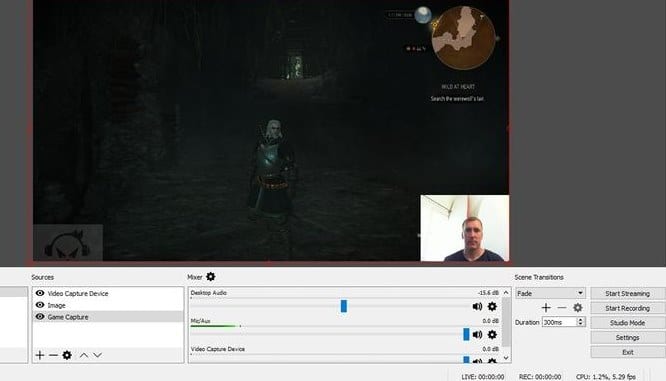
Streamelés a Twitch-en OBS segítségével - Abban az esetben, ha különböző forrásokat kell beépítenie, ezt megteheti. Koppintson jobb gombbal a Források mezőre, és adjon meg néhány további összetevőt, a Video Capture Device-től (webkamera élő közvetítés) a Monitor Capture-n (minden a műsoron keresztül) az alapvető tartalomig és képekig. (Itt megtudhatja, hogyan adhat hozzá tartalmat élő közvetítésekhez az OBS segítségével)
- Miután az összes forrást megadta, meg kell játszania a tervezéssel. A Források menüből válassza ki azt a forrást, amelyet át szeretne módosítani/átméretezni, és intuitív módon tekintse meg a forrást az adatfolyamban. Átméretezheti a körforgalom szimbólumainak húzásával az egyes sarkokban, vagy egyszerűen mozgathatja a képernyő egyik területétől kezdve, majd a következőig. Utána mehetsz élni!
Tehát a fenti útmutató arról szólt, hogyan lehet streamelni a Twitchen az OBS szoftverrel. Végül, miután elolvasta ezt a bejegyzést, lehet, hogy megismerte az ingyenes OBS használatának módszerét, hogy frissítse és streamelje a játékokat a Twitch-en. A teljes információt a legegyszerűbb formában adtuk meg, és nem kellett volna mindennek megértenie. Reméljük, hogy tetszeni fognak a bejegyzésben található információk, és hasznosnak találod majd. Oszd meg velünk a bejegyzéshez kapcsolódó megjegyzéseidet, és oszd meg ezt a bejegyzést másokkal is. Végül is köszönöm, hogy elolvastad ezt a bejegyzést! Tudassa velünk, ha segítségre van szüksége ezzel kapcsolatban.




